Это простое приложение стало удивительным обновлением моего игрового ПК.
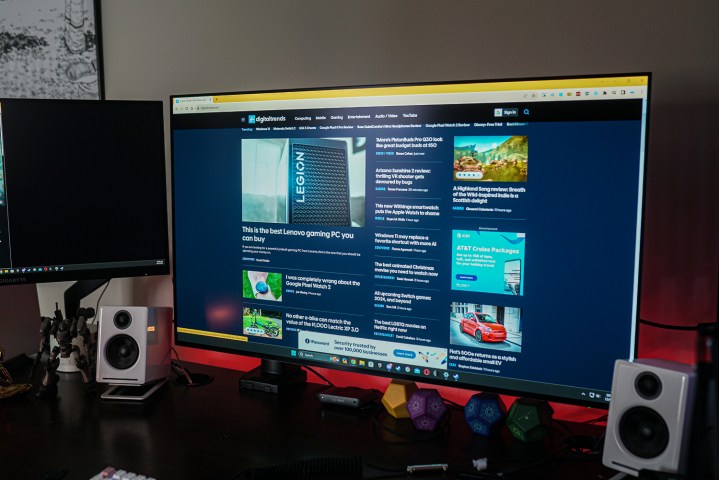
Вы были там раньше. Вы впервые загружаете игру, просматриваете различные экраны движка и издателя и попадаете в главное меню. И вот ваши уши разрываются от музыки, и вам приходится быстро сворачивать игру в светошумовом тумане, чтобы уменьшить громкость системы. Что ж, у меня есть хорошие новости: я обнаружил приложение, которое значительно упрощает регулировку громкости.
Он называется JustScroll и делает именно то, что следует из названия. Вы просто используете колесо мыши для регулировки громкости на вашем компьютере. Это простой и гениальный комплект, и хотя он не является строго необходимым, он очень удобен для моего игрового ПК.
Удивительно полезно

Возможно, вы не видите необходимости в таком приложении, как JustScroll, и это, вероятно, потому, что у вас есть какой-то физический способ контролировать громкость на вашем компьютере. Например, многие клавиатуры Corsair имеют колесо регулировки громкости, а HyperX Ally Rise имеет собственный регулятор громкости. Если вы используете такой ноутбук, как Asus ROG Zephyrus G14 , у вас могут даже быть специальные мультимедийные кнопки.
Со мной это не так, и я подозреваю, что я не одинок. Я использую 75% клавиатуру без колеса регулировки громкости, а если вы используете что-то меньшее, например Corsair K70 Pro Mini , у вас будет еще меньше кнопок, с которыми можно возиться. В любом случае вы можете регулировать громкость с помощью какой-нибудь простой комбинации клавиш, при условии, что вы помните, что это за комбинация — я постоянно забываю — и что у вас есть колпачки клавиш, показывающие, где находится регулировка громкости.
Вы можете с этим возиться, а можете просто прокручивать. В JustScroll есть два режима. Чтобы отрегулировать громкость, вы можете либо навести курсор на панель задач Windows и начать прокручивать, либо удерживать клавишу Windows и прокручивать независимо от того, где находится курсор, чтобы отрегулировать громкость. Последний режим — это то, к чему я обычно стремлюсь, особенно когда играю в игры.
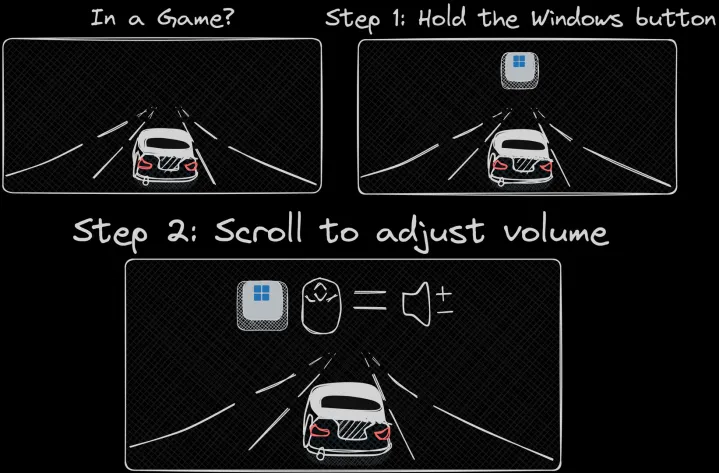
Вот и все. Вы можете регулировать степень увеличения или уменьшения громкости при каждом щелчке колеса прокрутки, а также можете удерживать левую кнопку мыши для более точной регулировки громкости, но в приложении больше ничего нет. Это работает в его пользу. JustScroll может быть глючным, но из-за своей простоты он работает именно так, как рекламируется. На самом деле это работает настолько хорошо, что вы можете принять это как должное.
Простой и надежный

Я беспокоился об использовании ключа Windows, но JustScroll справляется с этим безупречно. Будучи клавишей-модификатором, Windows 11 регистрирует ввод только тогда, когда вы отпускаете клавишу Windows. JustScroll использует это преимущество и устанавливает фиктивную горячую клавишу Windows + Insert, когда вы начинаете прокручивать колесо мыши. Это означает, что вы никогда не свернете игру и не откроете меню «Пуск» при использовании клавиши Windows для регулировки громкости. Это верно независимо от того, как долго вы удерживаете клавишу Windows после начала или остановки прокрутки.
Другим большим преимуществом является детализация. При использовании физических кнопок для регулировки громкости у вас нет особого контроля над тем, насколько велики скачки громкости. В большинстве случаев вам нужно настроить громкость в общей области, а затем отрегулировать громкость вашей игры или видео, чтобы она была именно там, где вы хотите. С помощью JustScroll вы можете регулировать громкость с шагом 2, что дает вам точный контроль над громкостью вашего компьютера.
Я подумывал написать что-нибудь о JustScroll, потому что это очень простая утилита. Но иногда самое простое программное обеспечение также является самым полезным, и JustScroll определенно попадает в этот лагерь. Вы можете подобрать приложение, которое выглядит так, будто оно было создано индивидуальным разработчиком, в Steam или на Itch.io. Большинство из нас в наши дни привыкли получать программное обеспечение бесплатно, но разработчик Эдуард Георгиев за 2 доллара, который просит этот инструмент, полностью оправдан.